配置win7电脑宽带连接为自动连接的办法
发布日期:2017-06-16 作者:win10笔记本之家 来源:http://www.win10bjb.com
配置win7电脑宽带连接为自动连接的办法?
你们想要正常使用win7电脑时都要进行连接网络,否则几乎都是无法操作的,为了更加方便呢许多用户想要将win7电脑的宽带连接配置为自动连接,只是要如何配置为自动连接呢?那本文就整理了相关配置win7电脑宽带连接为自动连接的办法,有兴致的用户就一起往下看看要如何操作吧。
配置开机自动连接宽带全部的办法和全面的步骤如下:
注意事项:任务计划程序托管有系统重要的计划任务程序,请用户在删除一些计划任务的时候看清楚下解决。
1、右键“此电脑”,点击“管理”,然后打开“任务计划程序”;
2、在右侧操作栏中,“创建基本任务”;

3、在名称栏中输入有意义的便于识记的名字,例如“宽带连接”;
4、在任触发器中,选择“当用户登录时”;
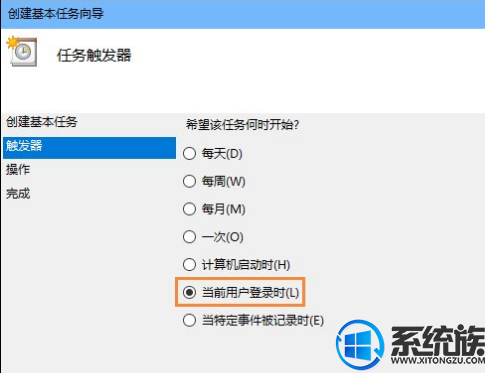
5、选择“启动程序”;
6、在启动程序对话框中的“程序和脚本”栏中输入如下内容,“rasdial 宽带连接 宽带账户名 密码”,中间用一个空格隔开;
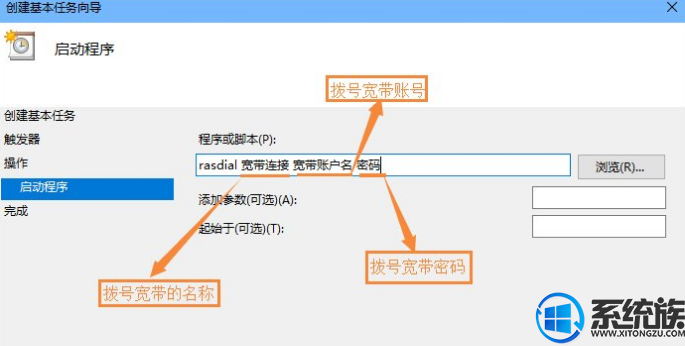
7、再次确认程序或脚本的输入参数,确认无误后点击是,然后再点击完成;
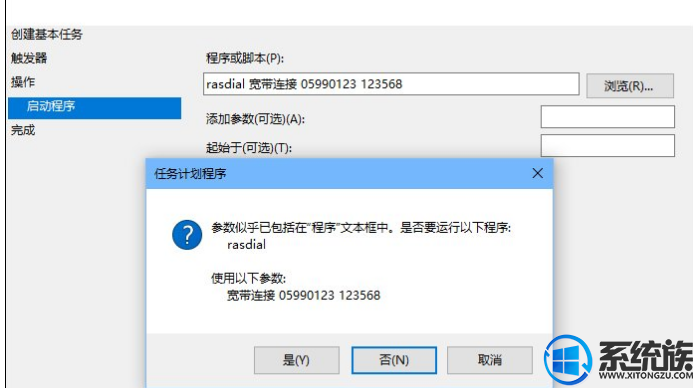
8、创建好的计划任务,当您启动电脑登录您当前账户的时候,宽带连接程序已经启动。

配置win7电脑宽带连接为自动连接的办法主编本文就共享到这里,只需几个容易的步骤用户就可以配置自动宽带连接,但愿对需要使用到的用户们有所协助。
栏目专题推荐
系统下载推荐
- 1雨林木风Windows10 32位 免费装机版 2020.10
- 2萝卜家园Ghost Win7 32位 经典装机版 2021.05
- 3萝卜家园Win10 极速装机版 2021.01(32位)
- 4番茄花园Win7 标准装机版 2021.02(64位)
- 5电脑公司Windows xp 增强装机版 2020.10
- 6雨林木风Win10 完美中秋国庆版 2020.10(32位)
- 7系统之家Ghost Win10 32位 经典装机版 2020.10
- 8番茄花园Win7 32位 完整2021元旦装机版
- 9萝卜家园Win10 64位 极速2021五一装机版
- 10深度技术Ghost WinXP 极速装机版 2020.11
系统教程推荐
- 1笔者练习win8系统玩cf穿越火线时出现闪屏的方案
- 2win7系统下冰封王座怎么全屏显示
- 3win10系统wlan autoconfig服务无法启动提示错误1747的修复技巧
- 4大神还原win10系统开机提示windows检测到一个硬盘问题的教程
- 5win10系统搜狗输入法打字时选框卡顿的处理教程
- 6win10系统提示无法载入rivatuner64.sys的恢复步骤
- 7技术员恢复win10系统迅雷无法边下载变播放出现0xFFFFFFEB(-21)错误的
- 8win7系统电脑开启wiFi网络分享的办法介绍
- 9手把手帮你win10系统删除虚拟机操作系统的步骤
- 10win10系统驱动程序签名强制禁用的修复办法
- 11大神练习win10系统笔记本电脑图片文件无法显示预览的方法
- 12笔者研习win10系统qq游戏大厅登陆不上的步骤
- 13快速处理win10系统彻底卸载Visual studio 2015的问题
- 14win8.1系统升级win7出现modern setup host已经停止工作的具体方
- 15技术编辑帮你win10系统打开CMd命令提示“不是内部或者外部命令”的问
